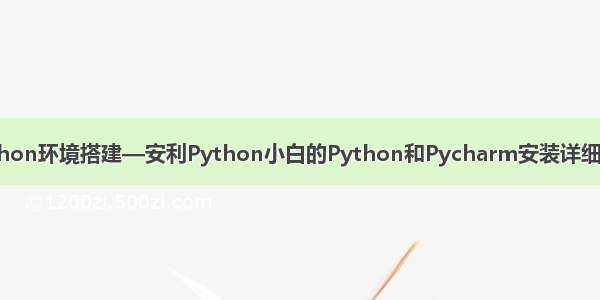前言:写这篇文章主要是介绍一下python的环境搭建和pycharm的安装配置,适合零基础的同学观看。这篇文章你会学到python的环境搭建和python比较好用的IDE pycharm的安装与基础配置。
运行环境:window 64位操作系统。
python环境的搭建
下载python(这里以python3.6为例)
第一步:打开下载网址:/downloads/windows/
第二步:我这里选着python3的版本
第三步:选择python的可执行文件安装包
安装python(这里以python3.6为例)
第一步:下载完成后就可以安装了,基本傻瓜式安装,不过要强调几点,如下图(python3.6已经可以自动添加环境变量,如果你要安装python2那么你手动配置环境变量,具体方法自行百度,这里不做赘述!)
第二步:安装完成后,我们来检查一下python是否安装成功,打开cmd命令,输入python,回车,若显示类似下图,证明环境搭建完成。
第三步:测试输出hello world,从开始菜单打开python自带的IDE,输入如下代码,然后回车。
1
print('hello world')
至此,我们的python环境搭建完成。
pycharm的安装与配置
pycharm的下载
第一步:打开下载网址:/pycharm/
第二步:点击下载按钮。
第三步:专业版是收费的,社区版是免费的,并且社区版新手使用足够,我们这里下载社区版。
pycharm的安装
pycharm的安装依然是傻瓜化安装,基本一路next,这里只强调一点
pycharm的入门基础配置
第一步:打开pycharm,直接点击OK。
第二步:接下来是一些按照顺序摆放的配置图片。完成pycharm的基本配置
pycharm的python解释器的搭建
同样,接下来是一些按照顺序摆放的配置图片。完成pycharm的python解释器的搭建
pycharm的建立一个新项目
首先打开pycharm,接下来是一些按照顺序摆放的配置图片。完成pycharm的一个项目创建。
至此,pycharm已经全部安装完成。
pycharm汉化
第一步:下载pycharm汉化包 链接:/yaoguangju/shared_documents
第二步:将pycharm安装目录下的lib文件夹内下的resources_en.jar文件复制出来,并更名为resources_cn.jar
第三步:双击打开resources_cn.jar(注意是打开而不是解压出来),将下载的汉化包zh_CN目录下的所有文件拖到刚才打开的resources_cn.jar文件内的messages目录中,并保存。
第四步:将resources_cn.jar文件复制回lib文件夹内。